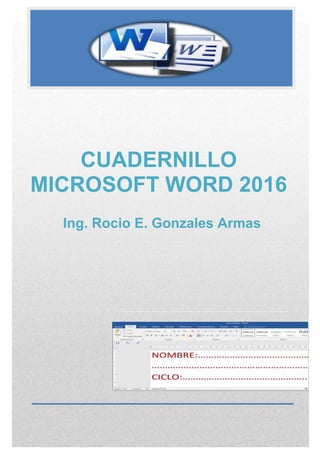
411557630-Cuadernillo-WORD-2016.docx
- 1. CUADERNILLO MICROSOFT WORD 2016 Ing. Rocio E. Gonzales Armas
- 2. 1 Ing. Rocio E.Gonzales Armas UNIDAD I Microsoft Word 2016
- 3. 2 Ing. Rocio E.Gonzales Armas MICROSOFT WORD 2016 Capítulo 1 INTRODUCCIÓN A WORD 2016 Microsoft Word2016 esunprocesadordetextos,el cualpermite elaborar diversostipos de documentos como: Oficios, Solicitudes, Cartas, Trípticos, etc. Microsoft Word 2016 se encuentra integrado a la familia de Microsoft Office 2016, la cual posee diversasaplicacionesypermitirárealizartrabajos de maneraprofesional. Pasos para ingresar a Microsoft Word 2016 1era Forma Hacer clic en el botón Inicio. Hacer clic en Todos los Programas. Hacer clic en la carpeta Microsoft Office. HacerclicenelíconodeMicrosoft Word 2016. 2da Forma 1. Hacer doble clic sobreel icono de Acceso directo de Microsoft Word 2016, que se encuentra en el escritorio. 3ra Forma Presionar las teclas + 2. En el cuadro de la ventana de Ejecutar escribir: WinWord
- 4. 3 Ing. Rocio E.Gonzales Armas MICROSOFT WORD 2016 2 1 3 4 13 5 6 8 7 9 12 11 10 La Ventana de Microsoft Word 2016 Contiene todaslasherramientas que utilizaremos para crear nuestros documentos,las aplicacionesseencuentrandistribuidasenlaCintadeOpciones,enFichasyGrupos. 1. BarradeTítulo(MuestraelnombredelDocumento) 2. Barra de Herramientas de Acceso Rápido. 3. Botones de Control (Minimizar, Maximizar, Cerrar) 4. FichasoPestañas (FichaInicio,Insertar,DiseñodePágina, Referencias, etc.) 5. Grupo de Botones (Portapapeles, Fuentes, Párrafo) 6. Regla (Horizontal yVertical) 7. Hoja de Trabajo (área donde se inserta el texto, imágenes, formas, etc.) 8. Cursor (Marcador de inicio del texto) 9. Barra de desplazamiento (Vertical y Horizontal) 10. Barra de Estado 11. Botones de Vista (Formas de visualizar un documento) 12. Zoom (Aumenta o reduce el tamaño de visualización del documento 13. Cuenta de usuario La Cinta de Opciones Está diseñada para encontrar rápidamente los comandos organizados en grupos lógicosyreunidosenfichas,deacuerdoaltipodeactividad.Parareducirlaspestañas ygrupos, algunasfichas solo se muestran cuando son necesarias.
- 5. 4 Ing. Rocio E.Gonzales Armas MICROSOFT WORD 2016 Recuerda: Paracrear un nuevodocumento, es decir un documento enblanco puedespresionar las teclas Ctrl +U Guardar un documento Haz clic en el botón Guardar que se encuentra en la barra de herramientas de acceso rápido. Presionando las teclas Ctrl + G. También presionando la tela F12 Atajos de Word Wordofreceunaseriedeatajosqueaparecenenla siguiente tabla. MICROSOFT WORD 2016 Para moverse Teclado Una línea hacia arriba <Flecha Arriba> Una línea hacia abajo <Flecha Abajo> Una palabra a la izquierda <Ctrl> + <Flecha izquierda> Una palabra a la derecha <Ctrl> + <Flecha derecha> Al principio de la línea <Inicio> Al final de la línea <Fin> Al principio del párrafo actual <Ctrl>+<Flecha Arriba> Al principio del párrafo anterior <Ctrl>+<Flecha Arriba>(doble) Al principio del siguiente párrafo <Ctrl>+<Flecha Abajo> Arriba una pantalla <Re Pág> Abajo una pantalla <Av Pág> Al principio de la página siguiente <Ctrl>+<AvPág> Al principio de la página anterior <Ctrl>+<Re Pág> Al principio de la pantalla <Alt>+<Ctrl>+<Re Pág> Al final de la pantalla <Alt>+<Ctrl>+<AvPág> Al final del documento <Ctrl>+<Fin> Al principio del documento <Ctrl>+<Inicio>
- 6. 5 Ing. Rocio E.Gonzales Armas MICROSOFT WORD 2016 PRÁCTICA DIRIGIDAN°01 Ejemplo para realizar Ejemplo 1: Digita tu nombre 05 veces (cada nombre debe aparecer en una línea distinta). Cada vez has de seleccionar uno de los nombres y darle el formato que se te indica. Teniendo en cuenta que NO puede repetirse el tipo de fuente: Luego debes guardarlo en Disco local D, con el nombre ejercicio1.doc 1. Negrita y subrayado. 2. Color verde, espacio extendido 5 puntos. 3. Azul claro, doble subrayado en azul oscuro. 4. Negrita, sombra, mayúsculas, comprimido en 5 puntos. 5. Nombre normal y apellido en superíndice. 1- ¿Qué es Microsoft Word? 2- Indicar una manera de Ingresar a Microsoft Word. 3- ¿Cómo está organizada la Cinta de Opciones? 4- ¿Cómo se guarda un documento? 5- Digitar el siguiente texto con Fuente: Comic Sans Ms; Tamaño: 16. Y practicar los efectos visuales de la fuente. Guardar el trabajo en el Disco Local D. C o c i n a n d o e n C a s a Cocerlapasta en una olla con agua salada. Mientras, dorar la cebolla picada en el aceite. Añadir los guisantes y el jamón y dejar cocer durante unos 10 minutos. Sies preciso, agregar una cucharada de agua (H2O).
- 7. 6 Ing. Rocio E.Gonzales Armas MICROSOFT WORD 2016 6- Digitar el siguiente texto y aplicar el siguiente formato. La página debe tener: Tamaño A4, Márgenes 3cm todos. El título debe estar Centrado y los párrafos justificados. Fuente: Comic Sans, Tamaño de fuente: 16 y color para el Título Fuente: Arial, Tamaño de fuente: 12; para el Contenido o párrafo. Aplicar Negrita, cursiva y subrayado a 3 palabras en cada párrafo Guardarlo en Disco local D. FIESTAS PATRIAS DEL PERÚ Las Fiestas Patrias del Perú se celebran cada año los días 28 y 29 de Julio y se celebra básicamente la declaración de la independencia del país de la Corona Española. Durante estos días todo el país se llena de Patriotismo, estos dos días son proclamados días festivos y feriados nacionales. Por ello todo el país celebra, muchas personas viajan al interior del país y otras más bien se quedan en la ciudad capital disfrutando de las diversas actividades como espectáculos musicales y todo el folklore peruano. Es bastante tradicional que se lleve a cabo “El desfile Cívico Militar” el cual se realiza en la Avenida Brasil muy cerca del Campo de Marte.
- 8. 7 Ing. Rocio E.Gonzales Armas MICROSOFT WORD 2016 1. Configurar Página Pasos para configurar página Hacer clic en la Pestaña Formato, se nos muestra opciones con las que se puede modificar Márgenes, Orientación, Saltos de Página, Tamaño, Columnas, etc. Pasos para configurar Márgenes 1. Hacer clic en Pestaña Formato, luego en la herramienta Márgenes. 2. Puedes hacer en un Margen establecido o puedes hacer clic en la opción Márgenes Personalizados. Pasos para configurar Orientación de Página Hacer clic en Pestaña Diseño de Página, luego en la herramienta Orientación. 2. Hacer clic en la opción Horizontal. Pasos para configurar Tamaño de Página 1. Hacer clic en Pestaña Formato, luego en la herramienta Tamaño. 2. Puedes elegir un Tamaño establecido o puedes hacer clic en Más tamaños de papel. Pasos para acceder al cuadro de diálogo del botón márgenes: 1. Clic en la Pestaña Formato 2. Clic en la opción Márgenes. 3. Clic en Márgenes Personalizados.
- 9. 8 Ing. Rocio E.Gonzales Armas MICROSOFT WORD 2016 En el cuadro de diálogo del botón Márgenes podemos fijar las márgenes tecleando los cm. Deseados en cada campo.
- 10. 9 Ing. Rocio E.Gonzales Armas MICROSOFT WORD 2016 3. Hacerclicenla opciónFormas 1. Hacerclicenla PestañaInsertar 4. Hacerclicenuna de las formas 2. Arrastra en diagonal paradibujarlaenel Documento. FORMAS Las formas son dibujos preestablecidos en Microsoft Word, se utiliza para resaltar el contenido del documento a través de líneas, flechas, etc. Las formas están agrupadas en: Líneas, formas básicas, flecha de bloque, diagrama de flujo, etc. Aplicar Formato a las Formas Al seleccionar una forma, Microsoft Word mostrara en la Cinta de opciones las Herramientas de dibujo donde veremos las Fichas Formato. Para aplicar estilo siga los pasos: 2. Hacerclicenunode losEstilosdeforma 1. Hacer clic enla ficha Formato.
- 11. 10 Ing. Rocio E.Gonzales Armas MICROSOFT WORD 2016 Ejemplos para realizar en clase Realizar los siguientes diseños con formas: Diseño 1: CUIDEMOS EL AGUA ES VIDA Diseño 2: CHINITO BAD BOY
- 12. 11 Ing. Rocio E.Gonzales Armas MICROSOFT WORD 2016 WordArt Es una herramienta de Microsoft Word que permite crear textos estilizados con varios efectos especiales, tales como texturas, contornos y otras manipulaciones que no están disponibles a través del formato fuente estándar. Por ejemplo: Podemos crear sombras, rotar, doblar, anchar, cambiar de color y estirar la forma del texto. WordArt está disponible en 30 diferentes estilos predefinidos en Microsoft Word. Para crear WordArt realizaremos los siguientes pasos: Pasos Para Insertar Wordart 1. Hacer clic en la Pestaña Insertar. 2. Hacer clic en la herramienta WordArt Aplicar Formato a WordArt Al insertar un WordArt, en la Cinta de opciones se mostrará la opción Herramientas de dibujo donde observaremos la Pestaña Formato. Para aplicar un efecto de texto realizar los siguientes pasos: Hacer clic en uno de los modelos Digitar y aplicar formatos
- 13. 12 Ing. Rocio E.Gonzales Armas MICROSOFT WORD 2016 1.HacerclicenlaPestaña Formato. 2.HacerclicenlaEfectosde texto. 3.Hacerclicenlaopción Transformar. 4.Hacerclicenun modelo de transformación 5.Eltextose observará finalmente así:
- 14. 13 Ing. Rocio E.Gonzales Armas MICROSOFT WORD 2016 PRÁCTICA DIRIGIDA N°02 1- ¿Qué son las formas y para qué sirven? 2- Diseña las siguientesformas 3- Diseña la siguiente frase con WordArt
- 15. 14 Ing. Rocio E.Gonzales Armas MICROSOFT WORD 2016 Insertar Viñetas Las viñetas, también llamadas “Bullets”, pueden ser usados para ordenar y jerarquizar listas de un documento. A continuación, se observará como añadir nuevas viñetas, ya sean numéricas, simbólicas o alfabéticas. Pasos para insertar viñetas: Hacer clic en la Pestaña Inicio Hacer clic en la herramienta viñeta Hacer clic en un modelo de viñeta Países de América Argentina Brasil Perú Siquierescambiardemodelodeviñeta,seleccionaeltextoinsertadoyh a c e s clic en las opciones de viñetas, clic en un modelo de viñeta y listo.
- 16. 15 Ing. Rocio E.Gonzales Armas MICROSOFT WORD 2016 Columnas Es una herramienta que permite dividir la hoja del documento en partes proporcionales. La división en columnas es útil para escribir revistas, periódicos o publicaciones académicas. Pasos para insertar Columnas: 1- Hacer clic en la pestaña Formato 2- Hacer clic en la herramienta Columnas 3- Selecciona el número de columnas que deseas insertar en el documento. Realiza el siguiente ejemplo y guárdalo en tu carpeta del Disco D. Historia del Baloncesto El Baloncesto nació en 1891 en Estados Unidos, concretamente en la Universidad de YMCA, Springfield (Massachussets), donde se estudiaba la carrera de Educación Física y se impartían cursos prácticos de atletismo, rugby, ciclismo y gimnasia. James Naismith, profesor de Educación Física, quiso crear un deporte de equipo que se pudiera practicar en el gimnasio durante el frío invernal. Después de analizar los deportes que se practicaban en aquel momento, como el rugby, el fútbol, el béisbol, etc., redactó once normas de un juego, que hoy se conoce como el Baloncesto. Naismith colocó dos cestas de melocotones clavadas en los extremos de una pista, a 3'05 m del suelo. De aquí surgió el nombre de basketball (baloncesto), palabra compuesta inglesa que define el objetivo del juego: introducir la pelota dentro de una cesta. Este deporte fue difundido por todo el mundo por los alumnos de Springfield. El auténtico impulso europeo lo recibió gracias a los soldados estadounidenses que participaron en la Segunda Guerra Mundial, que practicaban a menudo este deporte en los momentos de esparcimiento. En los Juegos Olímpicos de Ámsterdam en 1928 y en el de Los Ángeles en 1932, fue deporte de exhibición, pero en los de Berlín en 1936 ya fue incorporado al programa oficial olímpico. El baloncesto femenino no fue olímpico hasta los Juegos de Montreal, en 1976. Recuerda: Si deseas que el texto ya no se encuentre organizado en columnas, solo debes hacer clic en el comando columnas y luego seleccionar la opción Una.
- 17. 16 Ing. Rocio E.Gonzales Armas MICROSOFT WORD 2016 Pasos para activar línea entre Columnas: 1- Selecciona el texto digitado. 2- Hacer clic en la pestaña Diseño de Página 3- Hacer clic en la herramienta Columnas 4- Hacer clic en Más Columnas 5- Aparecerá la ventana Columnas 6- Hacer clic en el recuadro Línea entre Columnas 7- Hacer clic en Aceptar Realiza el siguiente ejemplo aplica línea entre columnas y guárdalo en tu carpeta del Disco D. Historia del Baloncesto El Baloncesto nació en 1891 en Estados Unidos, concretamente en la Universidad de YMCA, Springfield (Massachussets), donde se estudiaba la carrera de Educación Física y se impartían cursos prácticos de atletismo, rugby, ciclismo y gimnasia. James Naismith, profesor de Educación Física, quiso crear un deporte de equipo que se pudiera practicar en el gimnasio durante el frío invernal. Después de analizar los deportes que se practicaban en aquel momento, como el rugby, el fútbol, el béisbol, etc., redactó once normas de un juego, que hoy se conoce como el Baloncesto. Naismith colocó dos cestas de melocotones clavadas en los extremos de una pista, a 3'05 m del suelo. De aquí surgió el nombre de basketball (baloncesto), palabra compuesta inglesa que define el objetivo del juego: introducir la pelota dentro de una cesta. Este deporte fue difundido por todo el mundo por los alumnos de Springfield. El auténtico impulso europeo lo recibió gracias a los soldados estadounidenses que participaron en la Segunda Guerra Mundial, que practicaban a menudo este deporte en los momentos de esparcimiento. En los Juegos Olímpicos de Ámsterdam en 1928 y en el de Los Ángeles en 1932, fue deporte de exhibición, pero en los de Berlín en 1936 ya fue incorporado al programa oficial olímpico. El baloncesto femenino no fue olímpico hasta los Juegos de Montreal, en 1976. Recuerda: Para realizar un Salto de Columna debes presionar las teclas CTRL + SHIFT+ENTER,Podrásavanzardeunacolumnaalasiguientecolumna.
- 18. 17 Ing. Rocio E.Gonzales Armas MICROSOFT WORD 2016 PRÁCTICA DIRIGIDA N°03 1. Realiza el siguiente trabajo con Columnas, Teniendo en cuenta: La página debe ser Tamaño A4 Aplicar viñetas a los elementos de cada lista. Aplicar color a cada Título Aplicar 2 columnas LISTA DE OFFICE Microsoft Word Microsoft Excel MicrosoftPowerPoint MicrosoftAccess MicrosoftPublisher MicrosoftInfoPath LISTA DE DISEÑO CorelDrawX5 Photoshop Indesing Illustrator 3DMax Premiere Pro LISTA DE NAVEGADORES Internet Explore Mozilla Firefox Google Chrome Opera Netscape Mosaic LISTA DE PÁGINAS WEB Youtube Google Hotmail Facebook Yahoo Wikipedia LISTA DE ANTIVIRUS EsetNod 32 Antivir Norton Panda MacCaffe Kaspersky LISTA DE ACCESORIOS Paint WordPad Calculadora Teclado de Pantalla Bloc de Notas Ampliado
- 19. 18 Ing. Rocio E.Gonzales Armas MICROSOFT WORD 2016 Interlineado Es el espacio que se manifiesta entre cada reglón del documento. Pasos para configurar el interlineado: 1. Selecciona el párrafo o el texto insertado 2. Hacer clic en el Grupo Párrafo. 3. Elige un tipo de Interlineado 4. El Espaciado Anterior y Posterior debe tener el valor de 0 pto. 5. Clic en Aceptar Finalmente, el párrafo se visualizará de la siguiente manera con Interlineado Sencillo. El aprendizaje es producto de la práctica en cuanto aprende solamente como consecuencia de las actividades concretas y de las experiencias que cadaunovive.Además,elaprendizajepuedeserelcambiorelativamente permanente en la potencialidad de responder, incluso, es un cambio en ladisposiciónocapacidadhumanaquepuedeserretenidoyquenoes simplementeatribuibleal procesodecrecimiento, esdecir, implicaun cambioenlacapacidad,disposiciónopotencialidadderesponder.
- 20. 19 Ing. Rocio E.Gonzales Armas MICROSOFT WORD 2016 EncabezadoyPiedePágina El encabezado es el área de la parte superior de una página en la que se puede insertar un texto o una imagen que permita identificar un documento. El pie de Página es el área de la parte inferior de una página en la que se puede insertar un texto o una imagen que permita identificar un documento. Por ejemplo, en una biografía, incluir su nombre completo para dejar en claro de quien se trata en la biografía. El nombre de una Institución o empresa, etc. Pasos para insertar Encabezado: 1. Hacer clic en la Pestaña Insertar. 2. Hacer clic en la opción Encabezado. 3. Elegir un modelo de encabezado para el documento. 4. Digita el texto que quieras que contenga el encabezado. 5. Hacer clic en el botón Cerrar que se encuentra en la Pestaña Diseño de la Cinta de opciones de Herramientas para encabezado y Pie de página para cerrar el encabezado. Seleccionamos el encabezado Cerramos
- 21. 20 Ing. Rocio E.Gonzales Armas MICROSOFT WORD 2016 PRÁCTICA DIRIGIDA N° 04 1. Realiza el siguiente trabajo con Encabezado y Pie de Página:
- 22. 21 Ing. Rocio E.Gonzales Armas MICROSOFT WORD 2016 - Realiza el siguiente trabajo con Letra Capital: C E Letra Capital La letra capital es una letra que resalta al inicio de un párrafo, es de mayor tamaño que las demás, estas a menudo ocupan importantes renglones a lo alto de cada fila. La letra capital es una excelente técnica para dar apariencia solemne a tus documentos de Word. También son conocidas como texto periodístico Consisten en insertar la letra inicial de un párrafo en un tamaño mayor al del resto, como era la usanza en las prensas antiguas. Pasos para insertar Letra Capital 1. Selecciona la primera letra del Párrafo que lograste digitar. 2. Hacer clic en la Pestaña Insertar. 3. Hacer clic en la herramienta Letra Capital. 4. Hacer clic en la opción En texto. 5. El texto se visualizará de la siguiente manera DÍA DE LA FAMILIA PERUANA ada segundo domingo de setiembre, se celebra el Día de la Familia Peruana, en una jornada impulsada por la Iglesia Católica, que reúne a padres e hijos en diferentes actividades, sobre todo eclesiásticas. La familia es el núcleo de la sociedad, y celebrar su día amerita vivir esta jornada con verdadera valoración y reconocimiento. La Familia debe ser conmemorada en familia. Motivo para reunirse. Motivo para plantearnos puntos según el rol que nos toca desempeñar dentro de ella: padre, madre, abuelo, hijo, sobrino, tío. Motivo para criticarnos con respeto. Motivo para construir solidariamente. Motivo para consolidarnos. Motivo para dar ese tiempo que nos falta en la semana. Motivo para ser Familia. n la familia se cultivan los valores y los principios éticos y/o morales para ayudar a la sociedad. El valor de la familia se basa fundamentalmente en la presencia física, mental y espiritual de las personas en el hogar, con disponibilidad al diálogo y a la convivencia, haciendo un esfuerzo por cultivar los valores en la persona misma, y así estar en condiciones de transmitirlos y enseñarlos. Algunos de los valores más importantes para vivir en familia son: unión, honestidad, solidaridad, amor, respeto y tradición.
- 23. 22 Ing. Rocio E.Gonzales Armas MICROSOFT WORD 2016 PRÁCTICA DIRIGIDA N°05 1- ¿Qué es el Interlineado? 2- ¿Qué es el encabezado y Pie de página? 3- ¿Qué es la Letra Capital? 4- Realiza el siguiente documento:
- 24. 23 Ing. Rocio E.Gonzales Armas MICROSOFT WORD 2016 Hacer clic en la Pestaña Diseño Elige un Estilo de Tabla LASTABLAS Las tablas son estructuras formadas por columnas y filas, los cuadros que las conforman se llaman celdas y se pueden insertar con texto y gráficos. Las tablas se utilizan a menudo para organizar y presentar información. Pasos para insertar una tabla Hacer clic en la Pestaña Insertar Hacer clic en Tablas Indicar el número de cuadriculas de filas y columnas. N° Nombres Apellidos Edad 1 Erika Maribel Vargas Rosas 19 2 Delia Jazmín Guerra Pozo 21 3 Maribel Raquel Salinas Romero 17 Aplicar Estilos de Tabla 1. Seleccionar la Tabla insertada 2. Aparecerá el grupo Herramientas de Tabla. 3. 4. 5. Finalmente, la tabla se observará de la siguiente manera También podemos crear una tabla indicando el número de columnas y filas.
- 25. 24 Ing. Rocio E.Gonzales Armas MICROSOFT WORD 2016 - Crear la siguiente tabla de 3 x 7 N° Nombres Cantidad 1 Azúcar en bolsa 7 2 Leche en caja 4 3 Atún en trozos 6 4 Fideos para tallarín 5 5 Chocolate par taza 3 6 Harina preparada 9 Combinar Celdas de una tabla 1. Seleccionar las celdas a combinar 2. Hacer clic en la Pestaña Presentación del Grupo Herramientas de Tabla 3. Hacer clic en Combinar celdas. 4. Finalmente, las celdas de la tabla se observarán de la siguiente manera: Ejercicios: realiza las siguientes tablas: TablaN°01 LISTA DE PRODUCTOS N° Nombre Precio 1 Regla de 30 cm 1,5 2 Papel Bond 3,5 3 Lapicero Azul 0,5 4 Cuaderno de Dibujo 4,0 TOTAL 9,5 TablaN°02 N° Nombre Nota1 Nota2 Promedio 01 Raquel 18 15 17 02 Tania 05 12 07 03 Fabiola 12 17 15 04 Gabriel 10 12 11 05 Mercedes 15 06 11
- 26. 25 Ing. Rocio E.Gonzales Armas MICROSOFT WORD 2016 Dividir Celdas de una tabla 1. Seleccionar las celdas a dividir 2. Hacer clic en la Pestaña Presentación del Grupo Herramientas de Tabla 3. Hacer clic en Dividir celdas. 4. Aparecerá la ventana de Dividir celdas, indica el número de columnas y filas para dividir. 5. Finalmente, las celdas de la tabla se observarán de la siguiente manera: Insertar Filas y Columnas en una Tabla; Ejecútelo como ejercicio Eliminar Filas de una Tabla; Ejecútelo como ejercicio Eliminar Columnas de una Tabla; Ejecútelo como ejercicio
- 27. 26 Ing. Rocio E.Gonzales Armas MICROSOFT WORD 2016 PRÁCTICA DIRIGIDA N°06 1. ¿Qué son las tablas y para qué sirven? Diseña la siguiente Tabla. SECOMTUR PROGRAMAS OBJETIVO % DE LOGRO Informatica e Internet Historia de la Computadora, hardware, software, lenguajes de programación, virus, antivirus, páginas web. 90% Word Reconocer: barras menús, botones, regla, comandos. Insertar texto, dar formato, configuración de página. 90% DIFICULTADES Falta de atención de algunos alumnos, alumnos se distraen con su celular.
- 28. 27 Ing. Rocio E.Gonzales Armas MICROSOFT WORD 2016 Organigramas Es un tipo de diagrama con unas características específicas en cuanto a la estructura y elementos que lo forman. Además, los organigramas son los elementos gráficos para representar una estructura jerárquica. Pasos para insertar Organigramas 1. Hacer clic en la PestañaInsertar. 2. Hacer clic en la Herramienta SmartArt. 3. Hacer clic en una opción Por ejemplo Jerarquía. 4. Hacer clic en un modelo Jerárquico. 5. Hacer clic en Aceptar 6. El organigrama se visualizará de la siguiente manera. Producción Administración Ventas Secretaria GERENTE
- 29. 28 Ing. Rocio E.Gonzales Armas MICROSOFT WORD 2016 Agregar Formas al organigrama Al seleccionar el organigrama, Microsoft Word mostrará en la Cinta de opciones las Herramientas de SmartArt donde observaremos las Pestañas Diseño y Formato. 1. Seleccionar una forma 2. Hacer clic en la Pestaña Diseño 3. Hacer clic en Agregar Forma. 4. Hacer clic en una opción, Por ejemplo, Agregar Forma debajo. 5. El organigrama se visualizará de la siguiente manera. 6. Digita la siguiente información: Contador y observa finalmente el organigrama.
- 30. 29 Ing. Rocio E.Gonzales Armas MICROSOFT WORD 2016 Ejemplo Organigrama 1 Secretaria Proyectos Operaciones Marketing Diseño Distrubición Investigación de Mercado Prototipo Producción Gerente
- 31. 30 Ing. Rocio E.Gonzales Armas MICROSOFT WORD 2016 D L C EVALUACIÓN 1-Crear el siguiente documento y mostrarlo en una hoja 4 veces. 2- Realizar la siguiente Composición, aplicar Columnas y Letra Capital Día de la Primavera ada 23 de setiembre se celebra el inicio de la estación más mágica del año: la primavera. Y no sólo eso, también es una fecha oportuna para festejar la amistad y la juventud. La analogía no puede ser mejor: la naturaleza renace mostrando su armonía y la juventud, llena de energía, proyecta el mejor momento en la vida de un ser humano para realizar todo con optimismo. También se ve a la primavera como la estación más enamoradiza del año. El amor y la amistad son dos palabras que siempre se tienen presentes en los discursos ofrecidos por los colegios y demás instituciones los 23 de setiembre. o cierto es que no son apreciaciones subjetivas sino más bien están ligadas con la aparición del calor y el embellecimiento de la naturaleza, dos factores que propician la mayor relación entre las personas. ¿Quién alguna vez no ha aprovechado la primavera para salir de la ciudad al campo? Es rico salir de paseo, aunque sea un domingo de primavera para gozar de las flores y las mariposas, de los pajaritos que cantan más temprano, del sol que calienta, pero no quema. igamos que hoy el Perú es un país joven que pasa por la mejor de sus primaveras. Se sabe que estamos en una etapa de crecimiento económico y que además la identidad nacional se está consolidando como nunca antes. Los peruanos demostramos que el mundo puede ser nuestro si queremos, vemos el lado optimista de las situaciones y esto nos hace “eternos seres primaverales”, idealistas y luchadores. Sigamos dándole por el lado amigable a todo lo que se nos presente y vamos a tener dentro de muy poco una nación sólida como las piedras en las que se forjó el gran imperio de los Incas SECOMTUR COMUNICADO N° 020 Chimbote, 20 de febrero del 2019 Señor Padre de Familia: Reciba usted nuestros más cordiales saludos y esperando haber contribuido en el aprendizaje y educación de su hijo en el presente año, le hacemos de su conocimiento que, para los dos primeros puestos en calificaciones obtenidas durante el presente ciclo, le estaremos emitiendo una carta destacarse la cual le podrá enfatizar su buen desempeño académico y le podrá resaltar en su Curriculum Vitae. Atentamente, DIRECTOR
- 32. 31 Ing. Rocio E.Gonzales Armas MICROSOFT WORD 2016 UNIDAD II PRACTICAS
- 33. 32 Ing. Rocio E.Gonzales Armas MICROSOFT WORD 2016 Repasando Word 1. Realizar el siguiente ejercicio aplicando todo lo aprendido en Word.
- 34. 33 Ing. Rocio E.Gonzales Armas MICROSOFT WORD 2016
- 35. 34 Ing. Rocio E.Gonzales Armas MICROSOFT WORD 2016 TABLAS II Al insertar una tabla y seleccionar las filas, columnas o celdas, Microsoft Word te mostrará en la Cinta de opciones un Grupo llamado Herramientas de Tabla donde visualizarás lo siguiente. 1. Las pestañas Diseño y Presentación. 2. Los grupos Tabla, Filas y columnas, Combinar, Tamaño de celda. Ejercicio 1: Crear la siguiente tabla de 4x 3 aplicando las opciones de Combinar celdas y Alineación. Ejercicio 2: Crear la siguiente tabla de 5 x 7. 2019 Gastronomía Cocina Peruana Arte Culinario SECOMTUR Nuevo Chimbote LOS MEJORES EN COCINA Ing. Rocío E. NOTAS ALUMNOS SECOMTUR CURSO WORD 2016 Nombres y Apellidos Nota 1 Nota 2 Nota 3 Gabriel Guerra Filosofo 17 16 18 Juan Zulca Perez 16 15 14 Lin León Ulloa 14 16 15 Milagros Acosta Martínez 12 14 16 Montserrat Taboada Gonzales 16 17 17
- 36. 35 Ing. Rocio E.Gonzales Armas MICROSOFT WORD 2016 Ejercicio 3: Crear la siguiente tabla de 6 x 5.
- 37. MICROSOFT WORD 2016 36 Ing. Rocio E.Gonzales Armas Ejercicio 1: FORMAS CON IMÁGENES Al insertar una forma podemos personalizarla a través del contenido de una imagen. MICROSOFT WORD BÁSICO2016
- 38. MICROSOFT WORD 2016 37 Ing. Rocio E.Gonzales Armas Ejercicio: 3 En un documento nuevo configurar la página a: Tamaño: A4, Márgenes: 2 cm. Orientación: Horizontal y Columnas: 3
- 39. MICROSOFT WORD 2016 38 Ing. Rocio E.Gonzales Armas UNIDAD III Sinónimos
- 40. MICROSOFT WORD 2016 39 Ing. Rocio E.Gonzales Armas SINÓNIMOS EN WORD Si llega un momento en que, por no repetir ninguna palabra y mantener enriquecida la calidad del texto, pierde muchísimo tiempo con los diccionarios de sinónimos. Word nos facilita el trabajo una vez con la aplicación Sinónimos. Pasos para aplicar Sinónimos 1- Hacer clic derecho sobre la palabra que utilizará el sinónimo. 2- Hacer clic en la opción Sinónimos. 3- Elige el término más adecuado de sinónimos. Ejercicio 1 Digitar el siguiente texto y cambia el sinónimo de las palabras color rojo. Es nuestro planeta y el único habitado. Está en la exosfera, un espacio que rodea al Sol y que tienes las condiciones necesarias para que exista vida. La Tierra es el mayor de los planetas rocosos. Eso hace que pueda retener una capa de gases, la atmosfera, que dispersa la luz y absorbe calor. De día evita que la Tierra se caliente demasiado y de noche que se enfrié. La Tierra no es una esfera perfecta, sino que tiene forma de pera. Cálculos basados en las perturbaciones de las orbitas de los satélites artificiales, revelan que el ecuador se engrosa 21 Km; el polo norte está dilatado 10 metros y el polo sur está hundido unos 31 metros.
- 41. MICROSOFT WORD 2016 40 Ing. Rocio E.Gonzales Armas UNIDAD V GRÁFICOS
- 42. MICROSOFT WORD 2016 41 Ing. Rocio E.Gonzales Armas CREAR GRÁFICOS ESTADÍSTICOS Los gráficos estadísticos son una representación visual de información numérica, son particularmente efectivos para mostrar relaciones entre diferentes valores. Están compuesto siempre por una tabla de datos la cual contienen la información que necesitamos graficar. Pasos para insertar un gráfico 1- Hacer clic en la Pestaña Insertar. 2- Hacer clic en la opción Gráfico. 3- Hacer clic en un tipo de gráfico (Circular, Barras, Columna, etc.) 4- Hacer clic en un modelo. 5- Hacer clic en aceptar. Una vez seleccionado el tipo de gráfico, en nuestra página del documento aparecerá insertado un gráfico con información base, simultáneamente una hoja de cálculo de Excel que muestra los datos sobre las cuales se ha creado el gráfico.
- 43. MICROSOFT WORD 2016 42 Ing. Rocio E.Gonzales Armas 6- En nuestro caso se ha seleccionado un tipo de gráfico circular, que mostrará lo siguiente. 7- En la hoja de Excel deberás cambiar los datos predeterminados por nuevos datosque deseamos graficar. 8- Aparecerá en nuestra página del documento, el gráfico con los datos correspondientemente.
- 44. MICROSOFT WORD 2016 43 Ing. Rocio E.Gonzales Armas APLICAR CAMBIOS A UN GRÁFICO Al seleccionar un gráfico, Word 2013 mostrará en la cinta de opciones las herramientas de gráficos donde veremos las pestañas Diseño, Presentación y Formato. 1- Hacer clic en la pestaña Diseño. Ejercicios 1: Realizar el siguiente gráfico en Word (Circular). Ejercicios 2: Realizar el siguiente gráfico en Word (Columnas).
- 45. MICROSOFT WORD 2016 44 Ing. Rocio E.Gonzales Armas PRÁCTICA DIRIGIDA N 07 Ejercicios 1: 1- Crear la siguiente tabla y luego su gráfico estadístico. VENTA DE PLATOS CRIOLLOS (Grafica Circulo) PLATOS RESTAURANTE 1 RESTAURANTE 2 RESTAURANTE 3 Cabrito 130 112 123 Arroz c/pato 90 100 105 Seco de Res 34 68 45 VENTA TRIMESTRAL DE REFRIGERIOS SECOMTUR (Graficas Barras) Refrigerio FEBRERO MARZO ABRIL Combinado 83 74 90 Arroz c/leche 08 12 18 Queque 05 16 29 Marcianos 195 154 87 Helados 23 18 27 Café 03 05 19 VENTA DE VÍVERES (Grafica Libre) PRODUCTOS ENERO FEBRERO MARZO Aceite 300 120 150 Azúcar 200 100 80 Arroz 120 105 80 Leche 150 110 50 Fideos 130 115 100
- 46. MICROSOFT WORD 2016 45 Ing. Rocio E.Gonzales Armas Proteger una hoja de Word 2016 Seguridad de Word 2016 LaseguridadqueofreceWordesparaprotegernuestrosarchivosdepersonas indeseables. Pasos para asegurar un documento: Archivo Seleccionamos Guardar Como Examinar/herramientas/OpcionesGeneralesynosaparecerálasiguiente ventana. Ingresamos la contraseña deseada. NOTA: No olvidar que tienes que poner la misma contraseña. Despuésdar AceptaryGuardar.
- 47. MICROSOFT WORD 2016 46 Ing. Rocio E.Gonzales Armas Combinación de teclados Objetivo Combinación Abrir Ctrl + A Buscar Ctrl + B Copiar Ctrl + C Reemplazar Ctrl + L Guardar Ctrl + G Imprimir Ctrl + P Pegar Ctrl + V Cortar Ctrl + X Seleccionar todo Ctrl + E Copiar Formato Ctrl + Mayúsculas + C Seleccionar fuente Ctrl + Mayúsculas + F Tamaño de fuente Ctrl + Mayúsculas + M Agrandar tamaño fuente Ctrl + > Disminuir tamaño fuente Ctrl + < Negrita Ctrl + N Cursiva Ctrl + K Subrayado Ctrl + S Subíndice Ctrl + = Superíndice Ctrl + + Mostrar marcas de párrafo ocultas Ctrl + ( Alinear texto a la izquierda Ctrl + Q Alinear texto alcentro Ctrl + T Alinear texto a la derecha Ctrl + D Justificar márgenes Ctrl + J Salto de Página Ctrl + Entrar Insertar hipervínculo Alt + Ctrl + K Insertar ecuaciónmatemática Alt + = Insertar nota a pie de pagina Alt + Ctrl + L Incluir texto seleccionado en índice Alt + Mayúsculas + X Corrección ortográfica F7 Sinónimos Mayúsculas + F7 Control de cambios en documento Ctrl + Mayúsculas + E Ver macros Alt + F8 Paso atrás Ctrl + Z Volver a paso desecho Ctrl + Y
- 48. Bibliografía Gianluca Russo, Carlos Enrique, Ruiz Gómez de L Torre: Computación e Informática II. Lima enero, 2010. Julio Cuartero Sánchez, Manual práctico paso a paso, Alfaomega, México 2013 Curso de office fácil y rápido, http://www.aulaclic.es/word-2013/ Primera Clase - repaso del curso básico -Leer más: http://joanna- parrilla.webnode.com.uy/products/primera-clase-repaso-del-curso-basico-/ Explora estas ideas, ¡y más https://www.pinterest.com/pin/537195061778413736/
